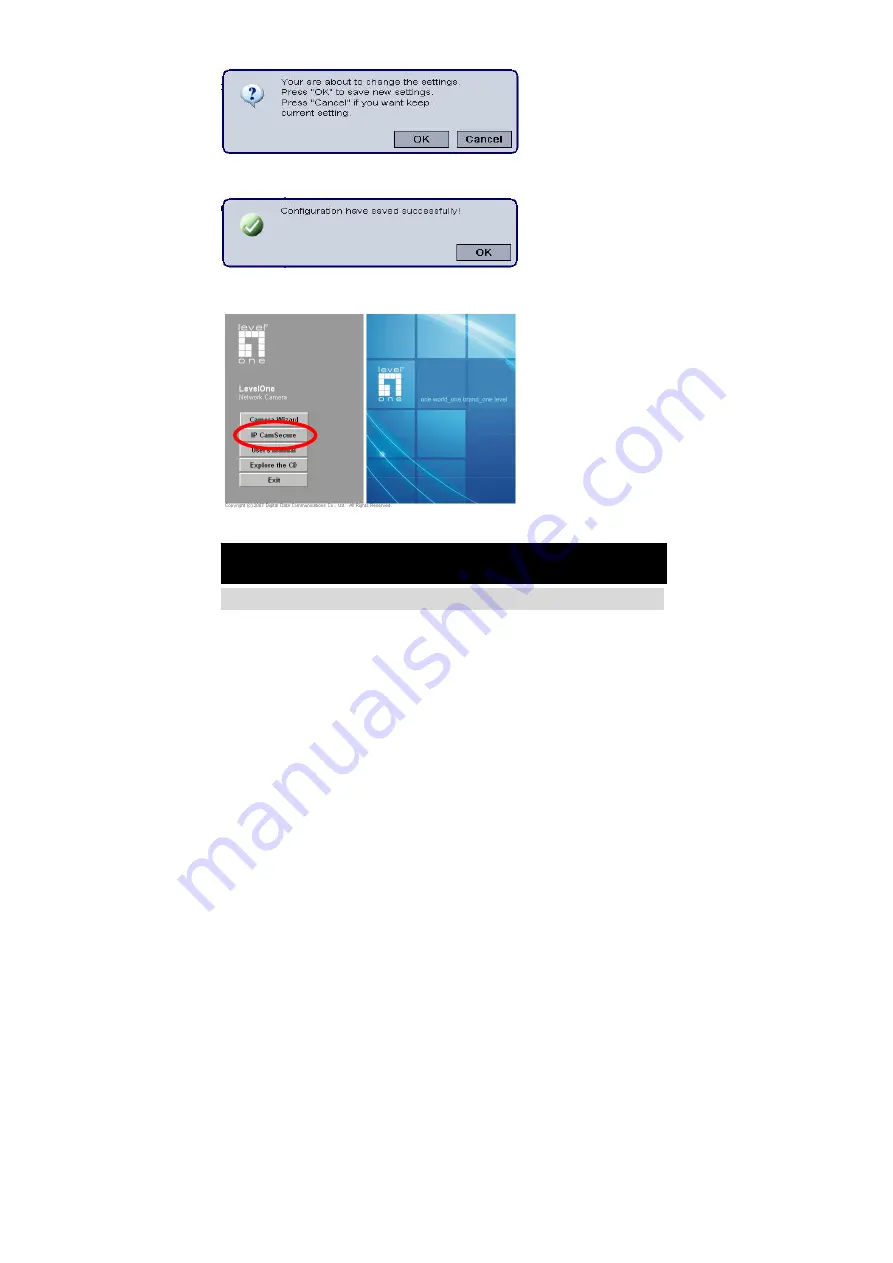
Figure 1-7
Figure 1-8
Figure 2-1
Using the Software CD to configure the camera
Power on your PC and insert the CD-ROM
The setup page should load automatically. If it does not, please
select your CD-ROM drive manually to open the setup page.
select
“
Camera Wizard
”->”
Setup Camera
” to initiate the
installation. (Figure1-1)
English
Содержание fcs-1091
Страница 3: ...Figure 1 2 ...
Страница 4: ...Figure 1 3 Figure 1 4 ...
Страница 5: ...Figure 1 5 Figure 1 6 ...







































